Wir alle wollen das Beste aus unseren Geräten herausholen. Leider sind Android-Geräte beim Kauf sehr “locked down”, das heißt, viele Dinge sind gesperrt. Für die meisten Leute ist das auch gut so. Keine App kann wichtige Einstellungen ändern oder die Sicherheitssoftware des Systems manipulieren, was uns vor bösartigen Apps schützt. Jedoch limitieren die hohen Sicherheitsbeschränkungen auch, wie sehr wir unser Smartphone kontrollieren können. Wenn Sie erweiterten Zugang zu Ihrem Smartphone brauchen, müssen Sie wissen, wie man Android-Geräte rootet.
Leute haben ihre Android-Geräte gerootet, seit die ersten Smartphones auf den Markt kamen. Und zwar, weil die Handys nicht ihr volles Potential genutzt haben. Sie waren mit schrecklicher Bloatware vorgeladen, die Ihren Speicherplatz und Ihre Akkulaufzeit verschwendeten. Rooten war der einzige Weg, das in Ordnung zu bringen.

Ähnlich wie man einen Jailbreak bei einem iPhone macht, gibt einem das Rooten eines Android-Handys Super-User-Zugang zum Betriebssystem.
Android-Smartphones und Tablets laufen unter einem Linux-basierten Betriebssystem mit Nutzerrechten und Datei-System-Eigentumsverhältnissen. Sie nutzen Ihren Linux-artigen Account jedes Mal, wenn Sie sich in Ihr Handy einloggen. Von dort aus, dürfen Sie bestimmte Dinge tun, abhängig von Ihren Nutzerrechten. Die Apps, die Sie installieren, haben auch Nutzer-Accounts, basierend auf Ihrem. Darüber hinaus haben dann noch alle Android-Geräte einen Master-User-Account, Root genannt, egal ob Android N 7.0 oder Android O 8.0.
Normalerweise haben wir keinen Zugang zum Root-User. Nur der Hersteller und Ihr Mobilfunkbetreiber haben die Login-Daten dafür. Für die meisten Menschen ist das eine gute Sache. Es hindert bösartige Apps daran, in das System einzugreifen und hält Sie davon ab, Ihr Handy softwareseitig zu zerstören. Aber wenn Sie Zugang auf höchster Stufe brauchen, bleibt Ihnen keine Wahl, als ihr Handy zu rooten. Das Rooten lässt Sie in den Root-User-Account einloggen und gibt Ihnen die völlige Kontrolle über Ihr Gerät.
Android-Geräte rooten – wieso?
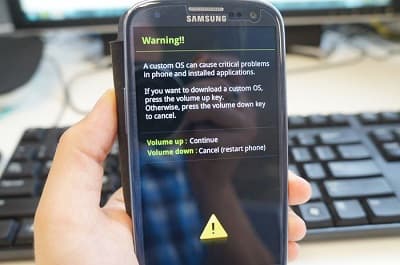
Weil Sie Ihr Smartphone ruinieren können, indem Sie es rooten, fragen Sie sich vielleicht, ob Sie es tun sollten. Die richtige Antwort ist: ja, nein, vielleicht. Alle drei Antworten sind gerechtfertigt, da es bei der Frage “sollte ich mein Gerät rooten oder nicht” auf Ihre Situation ankommt, und darauf, warum Sie es rooten wollen. Manche Leute tun es, einfach weil sie es können. Andere wollen ungewollte vorinstallierte Apps entfernen. Wieder andere müssen ihre Geräte rooten, um Features hinzuzufügen oder bestimmte Funktionen nutzen zu können, weil sie zum Beispiel Disk Drill nutzen wollen, um verlorene Daten zurückzubekommen. Rooten ist aber nichts für jeden. Es ist eine riskante Sache. Zum einen mindern Sie die Zuverlässigkeit einiger Sicherheitsfunktionen, was allein Sie für die Sicherheit und Integrität Ihres Geräts und alles darauf verantwortlich macht. Das Gerät zu rooten wird sehr wahrscheinlich Ihre Garantie ungültig machen. Sie können sogar Ihr Smartphone in einen Briefbeschwerer verwandeln, wenn Sie etwas falsch machen.
Das Rooten von Android-Geräten vorbereiten
Die Standardmethode ist es, Ihr Gerät in den Debug-Modus zu versetzen und Android SDK oder einen Bootloader-Unlocker zu benutzen. Um das zu tun, müssen Sie sowohl Android SDK als auch Android USB-Treiber auf Ihrem Mac installieren. Sie müssen auch Ihr Gerät mit Ihrem Mac verbinden. Für die meisten Android 6-, 7-, 8-Geräte, brauchen Sie dazu ein Micro-USB- oder ein USB Typ-C-Kabel. Sobald es eingesteckt ist, müssen Sie dem Bootloader die Erlaubnis geben, sich entsperren zu lassen, ihn „unlocken“. Dies können Sie tun, indem Sie vom Developer Mode (Entwicklermodus) aus, den „USB Debug Mode“ aktivieren. In dieses Menü kommen Sie, wenn Sie in den Reiter About (Über) in den Einstellungen Ihres Geräts gehen fünf Mal auf die Build-Nummer (Versionsnummer) tippen, um in den Developer-Modus zu wechseln. Sie werden die Developer-Optionen auf der Haupt-Einstellungsseite finden, unter „OEM unlocking“. Danach müssen Sie Ihr Gerät vielleicht neu mit Ihrem Mac verbinden, oder es neustarten.
So rootet man Android-Tablets und Handys
Sobald Ihr Smartphone oder Tablet unlocked, „aufgeschlossen“, ist, können Sie mit dem Rooten beginnen. Die meisten Leute werden eine kommerzielle App zum Rooten benutzen. Kommerzielle Rooting-Apps wie Kingo Root sind unkompliziert und Sie können sie ohne einen Computer benutzen. Die meisten Apps werden allerdings nicht bei allen Handys funktionieren. Daher müssen Sie sich vergewissern, dass die Rooting-App, die Sie nutzen möchten, bei Ihrem Gerät funktioniert. Während die meisten Apps sicher sind, ist es dennoch empfehlenswert, einige Vorsichtsmaßnahmen zu treffen, bevor Sie sie benutzen.
Wie man Android-Geräte rootet, hängt von Ihrem Gerät ab
Wie Sie Android-Smartphone- und Tablet-Systeme rooten, hängt von der Art Gerät ab, welches Sie haben. Die meisten Hersteller fügen dem, was Google standardmäßig draufhat, ihre eigenen Sicherheits-Features hinzu. Daher müssen Sie Ihr Gerät dementsprechend rooten. Manche Geräte sind einfach zu rooten, andere nicht. Heutzutage können fast alle Android-Geräte gerootet werden, ob sie mit Android 5.1, oder Android 6.0.1 oder den neueren Android-Versionen 7 und 8 laufen.
Ihr Samsung Galaxy S7 Smartphone rooten
Samsung verkaufte früher „developer editions“, „Entwickler-Editionen“, hat aber aufgehört, sie herzustellen, aufgrund von niedrigen Verkaufszahlen und Verträgen mit Mobilfunkanbietern. Ihr Anbieter möchte nämlich nicht, dass Sie Ihr Handy rooten, und viele bieten nur verschlüsselte Smartphones an, die nicht gerootet werden können. Dies ist bei U.S.-Versionen normalerweise der Fall. Sie können die folgende Anleitung vielleicht nutzen, um Ihr Handy zu rooten, aber Sie können nicht wissen, ob es funktionieren wird, bis Sie es versucht haben. Auf jeden Fall müssen Sie unbedingt den Bootloader unlocken, ehe Sie fortfahren können wie oben beschrieben.
Einmal entsperrt, können Sie den Vorgang des Rootens beginnen, und für Smartphones der Reihe Samsung Galaxy S brauchen Sie das Programm Heimdall, um das zu tun. Heimdall ist ein Firmware-Flashing-Tool auf niedriger Stufe, das den ROM Ihres Smartphones überschreiben kann. Sie müssen allerdings darauf achten, die richtige Image-Datei zu benutzen. Wenn Sie ein falsches oder schlechtes Abbild benutzen, können Sie Ihr Handy oder Tablet „zum Ziegelstein machen“ – es wird nutzlos. Sie werden ein gerootetes Android-Geräte haben, sobald das Programm mit dem Upload der Dateien fertig ist. Sie können das Android 7.1 (Nougat)-Smartphone starten, um auf Fehler zu prüfen.
Ihr Samsung Galaxy S8 Smartphone rooten
Das Galaxy S8 läuft ebenfalls mit Android 7.0 (Nougat), mit allen fälligen Upgrades, und es ist viel leichter zu rooten als seine Vorgänger. Sie werden die App CF-Auto-Root von Chainfire dafür benötigen, aber die App wird funktionieren, unabhängig von der aktuellen Firmware-Version Ihres Geräts.
Bevor Sie Ihr S8 rooten, müssen Sie es wie zuvor beschrieben entsperren. Achten Sie aber darauf, dass Sie die USB-Treiber für das S8 nehmen. Wir empfehlen Ihnen auch, ein Backup Ihrer Dateien zu machen, ehe Sie starten, und dass Ihr S8 zu mehr als 70% geladen ist.
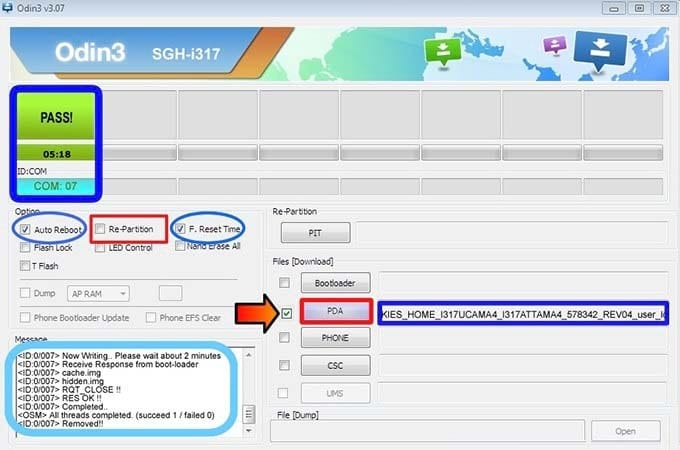
Anschließend können Sie Ihr S8 folgendermaßen rooten:
- Überprüfen und vergewissern Sie sich, dass CF-Auto-Root für die Modellnummer Ihres S8 funktioniert.
- Downloaden und installieren Sie sowohl die App CF-Auto-Root als auch die App Heimdall auf Ihrem Mac.
- Schalten Sie Ihr Handy aus und gehen Sie in den Dowload-Modus, indem Sie die Tasten für Lautstärke runter und Bixby gleichzeitig pressen und halten, gefolgt von
der Ein/Aus-Taste. - Drücken Sie Lautstärke hoch einmal, um zu bestätigen, wenn Sie den Bildschirm mit dem Baustellen-Android-Roboter sehen.
- Lassen Sie Heimdall laufen und verbinden Sie Ihr S8 mit Ihrem Mac.
- Nach dem Verbinden klicken Sie den AP/PDA-Button und wählen die Datei CF-Auto-Root.tar.md5.
- Mit ausgewähltem Auto Reboot (Automatischer Reboot) und Factory Reset (Zurücksetzen auf Werkseinstellung) klicken Sie auf Start, um den Root-Vorgang zu initiieren.
Nach dem Abschluss werden Sie die Meldung PASS sehen und die Box “ID: COM” wird von gelb auf grün wechseln. Ihr Android-Gerät sollte automatisch im Recovery Mode (Wiederherstellungsmodus) neustarten und dann die nötigen Dateien installieren. Sie können Ihr Gerät trennen, wenn Ihr Handy wieder zum Home Screen (Startbildschirm) zurückkehrt.
Andere Smartphones
Zurzeit gibt es über 12.000 aktuelle Android-Modelle da draußen, zu viele, um sie alle hier aufzuführen. Manche von ihnen werden einfacher zu rooten sein als andere. Für manche gibt es vom Hersteller genehmigte Rooting-Apps, während Sie für andere eine App eines Fremdherstellers benötigen. Wir empfehlen, sich andere Online-Ressourcen der XDA-Entwickler anzusehen, um die Lösung zu finden, die Sie brauchen.
Sobald Sie ihr Handy oder Tablet gerootet haben, können Sie beginnen Apps wie unsere Disk Drill App für Datenwiederherstellung zu nutzen. Sie können diese Apps sogar benutzen, um Ihr Gerät auf seine Werkseinstellungen zurückzusetzen, wenn Sie nicht länger ein gerootetes Gerät brauchen. Denken Sie nur daran, dass wir keine Verantwortung dafür übernehmen können, was geschieht, wenn Sie Ihr Gerät rooten. Sie tun es auf eigene Gefahr. Falls Sie irgendwelche Fragen dazu haben, oder Hilfe beim Wiederherstellen von Daten auf Android-Geräten brauchen, können Sie uns gerne kontaktieren.